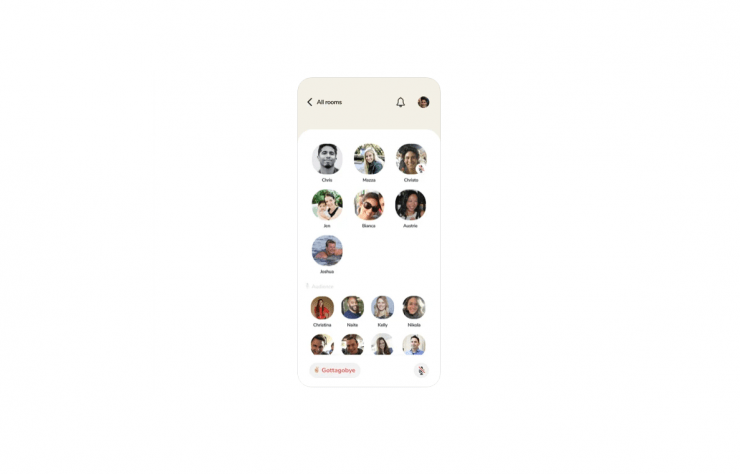Kā ierakstīt Mac ekrānu ar sistēmas audio?

Vai vēlaties ierakstīt darbības savā Macbook ekrānā?Es uzskaitīšu vienkāršākās metodes, kā ierakstīt Mac ekrānu kopā ar iekšējo audio. Daudzas reizes jums var būt nepieciešams ierakstīt ekrānu kopā ar iekšējo audio, mac ir iebūvēta funkcija ekrāna ierakstīšanai.
Kā ekrāna ierakstīt Macbook ar iekšējo audio?
Šeit ir norādīti soļi, lai ierakstītu pilnīgu vai ekrāna daļu Mac X OS ar System Audio, izmantojot QuickTime Player
- Atveriet meklēšanu uzmanības centrā, nospiežot komandu (⌘) un atstarpes taustiņu.

- Šeit meklējiet QuickTime Player un atveriet lietojumprogrammu.

- Tagad noklikšķiniet uz Fails Opcija augšējā joslā.

- Šeit atveriet Jauna ekrāna ierakstīšanas opcija.

- Parādīsies Screen Recorder Box.
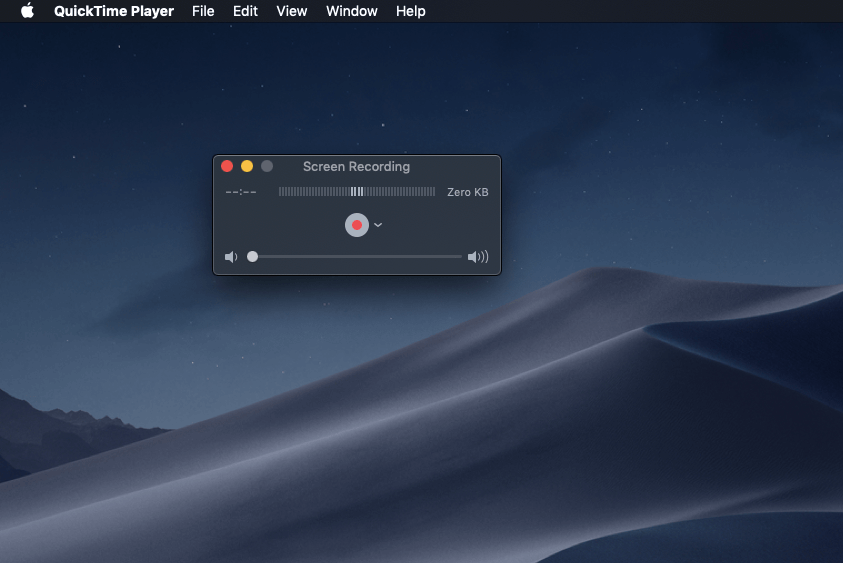
- Šeit blakus Red Dot

(Piezīme. Pārliecinieties, ka skaļuma josla zem sarkanā punkta ir nulle / min, pretējā gadījumā tā ierakstīs mikrofona ārējo audio)

- Tagad noklikšķiniet uz sarkanā punkta un noklikšķiniet uz jebkuras vietas ekrānā, lai sāktu ierakstīt pilnekrāna režīmā

- Varat arī vilkt peli, lai ierakstītu tikai ekrāna daļu, un noklikšķiniet uz Sākt ierakstīšanu.

- Kad ieraksts ir pabeigts, augšējā labajā joslā noklikšķiniet uz QuickTime ikonas, lai saglabātu ierakstu.
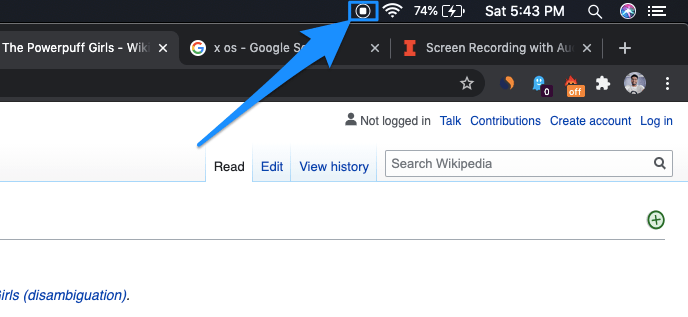
Secinājums: Varat arī ierakstīt ārējā mikrofona audio, palielinot skaļuma joslu zem sarkanā punkta. Ceru, ka jums patīk ziņa. Lūdzu, dariet man zināmu, ja rodas kādas problēmas.
Slack ir sakaru platforma, kas pieejama mobilajam un personālajam datoram. Tas ir sava veida Microsoft Teams un Discord sajaukums. Biznesa elementu pievienošana no
Slack ir sakaru platforma, kas pieejama mobilajam un personālajam datoram. Tas ir sava veida Microsoft Teams un Discord sajaukums. Biznesa elementu pievienošana no
Tumblr ir viena no populārākajām mikroblogošanas un sociālo tīklu vietnēm, kurā katru mēnesi apmeklē miljoniem cilvēku. Pakalpojums ļauj lietotājiem to darīt
WhatsApp ir viens no jaudīgākajiem interneta pakalpojumiem, kas piedāvā bezmaksas ziņojumapmaiņu, balss un video zvanus, izmantojot datus. Ar vairāk nekā miljardu mēnesī
Dažas no lietotnēm neļauj uzņemt ekrānu vai ierakstīt darbības lietotnē. Ja mēģināt ierakstīt ekrānu un atvērt kādu ierobežotu lietotni
Mēs visi esam informēti par to, ka Facebook nebija īsti sasniegumu attiecībā uz lietotāju datu un privātuma apstrādi. Līdz ar to kad
AMD ir mainījis spēli skaitļošanas tirgū pēc tam, kad viņi pasaulē iepazīstināja Ryzen procesorus. Miljoniem datoru administratoru koncentrējas uz
Ierakstiet gan video, gan audio vienlaicīgi ar šo triku un saglabājiet video tērzēšanu tālrunī. Mēs to izmēģināsim Android ierīcē tā viegluma dēļ
Lietotne Clubhouse nesen ir bijusi ziņās. Lietotne pēdējā laikā ir plaukstoša, un arvien pieaug ziņkārība par lietotni. Kluba nama lietotne
Lasiet tūlīt
Triki

















![Ekrāns Ierakstiet videozvanus Android ierīcē [Audio + Video]](/images/Software-Apps/Screen-Record-Video-Calls-on-Android-AudioVideo_5584.jpg)